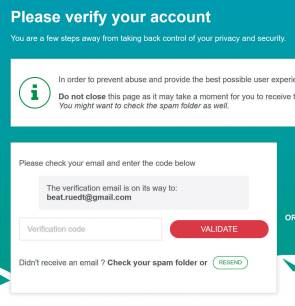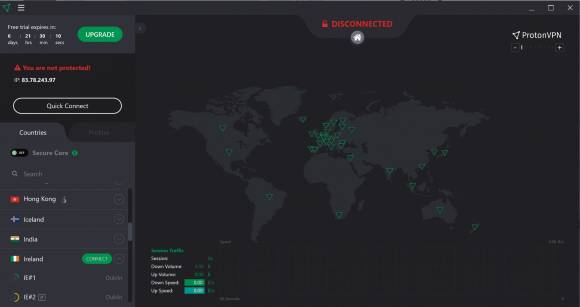VPN: Was ist das, was kann das, was kostet das?
Erste Schritte mit VPN
Die meisten VPN-Apps und -Programme funktionieren sehr ähnlich. Wir zeigen am Beispiel von ProtonVPN, wie Sie einen solchen Dienst einrichten und bedienen. Wir haben ProtonVPN ausgewählt, weil der Firmenstandort in der Schweiz ist und die Software während sieben Tagen in vollem Umfang gratis genutzt werden kann. Nach diesen sieben Tagen können sich die Anwender zwischen einer eingeschränkten kostenlosen Version oder einem Bezahlmodell (ab ca. 4 Franken/Monat) entscheiden.
Windows, macOS und Linux
Gehen Sie auf die Seite protonvpn.com und klicken Sie auf Get ProtonVPN. Wählen Sie bei den Optionen den Plan Free, geben Sie Ihre E-Mail-Adresse an und klicken Sie auf Get ProtonVPN Free. Sie erhalten nun via E-Mail einen Bestätigungscode. Tippen Sie diesen Code auf der Webseite ein und klicken Sie auf Validate, Bild 5. Auf der nächsten Seite geben Sie einen Nutzernamen und ein Passwort an und greifen zu Complete. Danach gelangen Sie mit einem Klick auf Download zu den Downloads für die Software. Laden Sie diese herunter und folgen Sie der Installationsanleitung. Beim ersten Aufstarten auf Ihrem Gerät müssen Sie sich mit dem soeben eingerichteten Nutzerkonto anmelden.
Android und iOS
Registrieren Sie sich wie oben beschrieben auf der Website von ProtonVPN. Danach suchen Sie im App-Store Ihres Smartphones nach ProtonVPN, installieren die App und melden sich mit Benutzernamen und Passwort an. Damit die App funktioniert, müssen Sie auf dem Smartphone einen Eintrag in die Liste der VPN-Dienste machen. Sie werden während der Installation automatisch durch diesen Prozess geführt.
Starten einer sicheren Verbindung
Einmal angemeldet, sehen Sie alle wichtigen Funktionen auf einen Blick. Am einfachsten starten Sie mit Quick Connect, Bild 6 A. Die Software wählt automatisch einen Server aus und nach wenigen Sekunden ist die Verbindung aufgebaut. Wenn die Verbindung steht, wechselt der Hinweis im Programm den Status von Disconnected B zu Connected. Bei iOS-Geräten wird zusätzlich mit einem Symbol signalisiert, dass sämtliche Daten ab sofort über eine VPN-Verbindung versendet und empfangen werden.
Natürlich können Sie selbst bestimmen, über welches Land Sie ins Internet gelangen möchten. Dies ist insbesondere bei Geoblocking entscheidend. Wählen Sie in der Liste das entsprechende Land durch Antippen aus. Besteht bereits eine VPN-Verbindung, wird sie unterbrochen und die neue aufgebaut.
Bei ProtonVPN haben Sie ausserdem die Möglichkeit, die Option Secure Core zu aktivieren. Damit werden Sie über einen zweiten Server umgeleitet, bevor Sie auf einen Server im Ausland weitergeleitet werden, was zusätzliche Sicherheit schafft. Wenn Sie den VPN-Dienst wieder ausschalten möchten, wählen Sie Disconnect.
Autor(in)
Beat
Rüdt